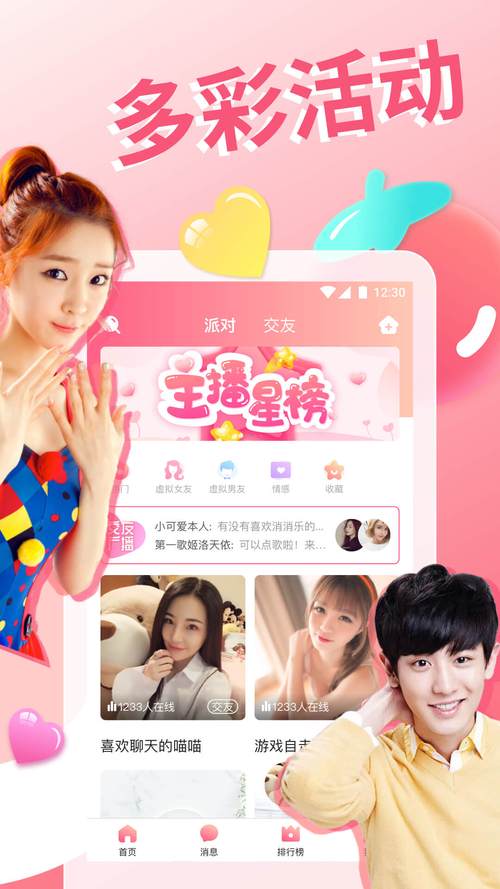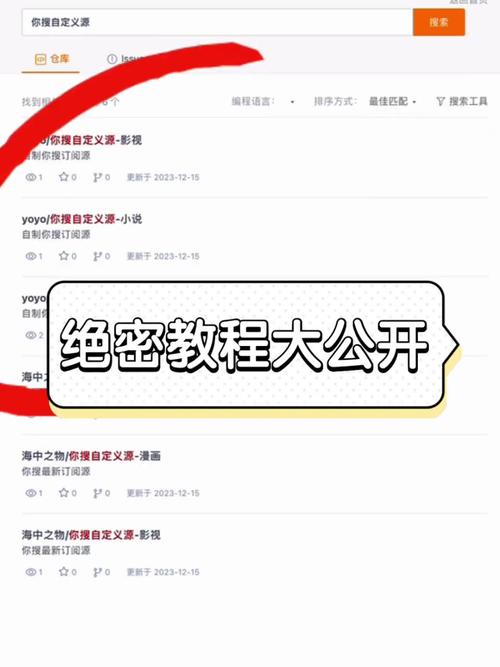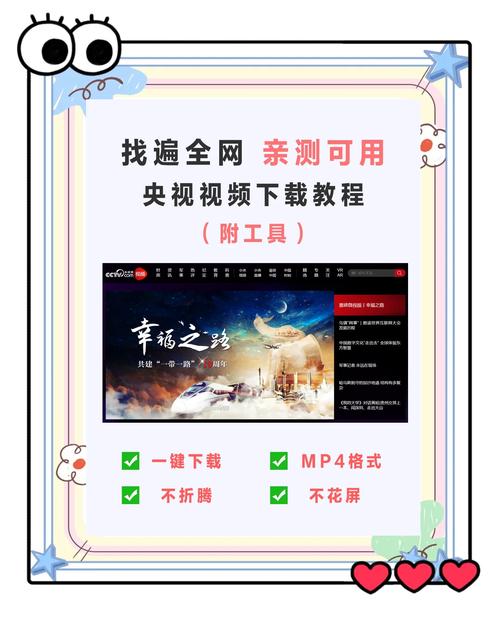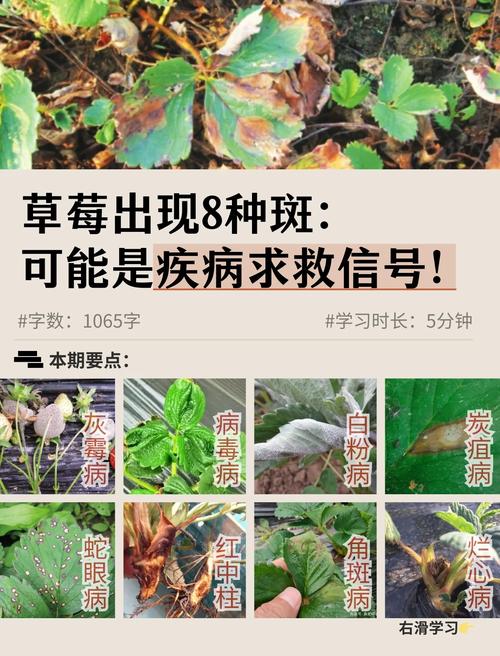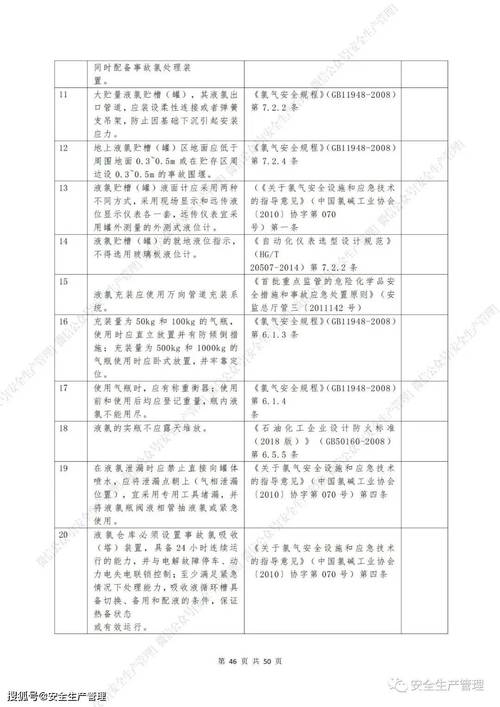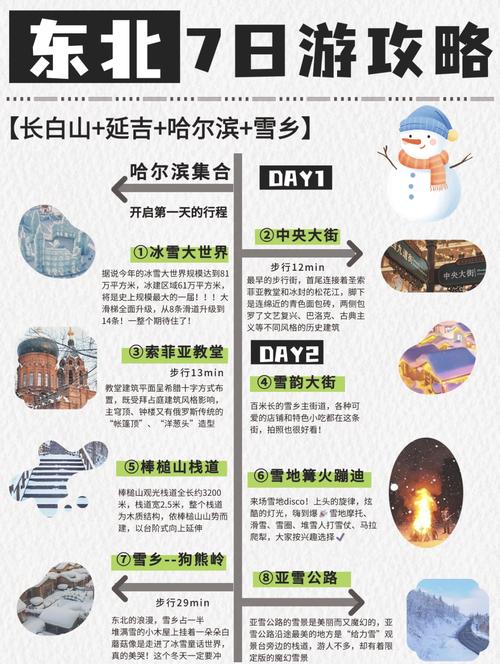excel表格开启,能够看见纵列英文字母,等差数列的阿拉伯数,可是有的朋友开启表格,发觉ab列不见了,这到底是怎么回事呢?想要知道回答的小伙伴们就和小编一起来看看吧!
excel表格ab列不见了怎么恢复
1、我们在实际操作Excel表格编辑功能时,有时你能鼠标右键选了隐藏AB列,或是在调节队伍时,将AB二列往左边挪动隐藏起来。
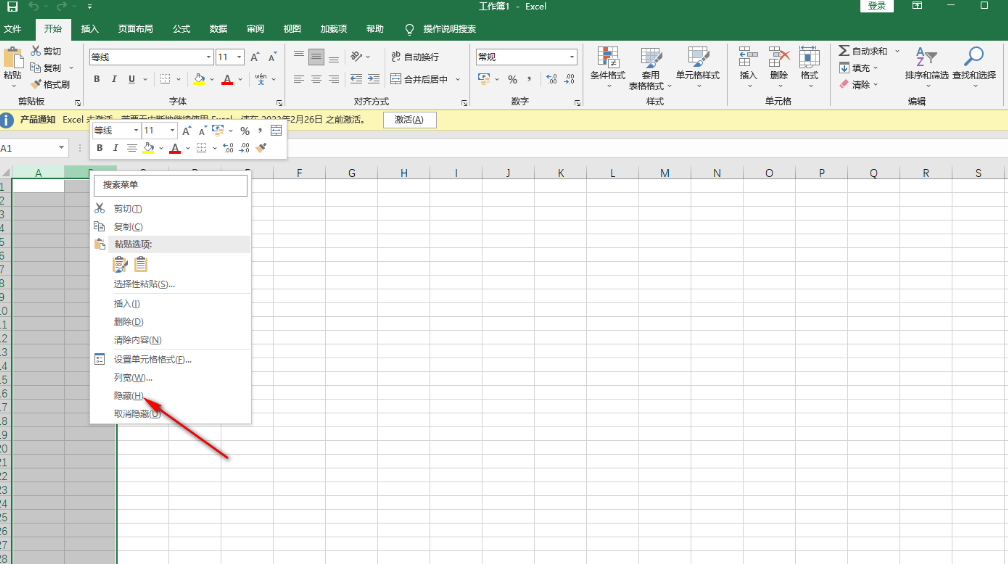
2、那样隐藏以后的表格,就不会再显现出【A】和【B】这二列,如下图所示。

3、如果你想将隐藏的AB二列显现出来得话,那样选定c列或者将一整张表格全选定,随后鼠标右键点击一下表格网页页面,在开启的菜单栏列表中挑选【撤销隐藏】就可以。
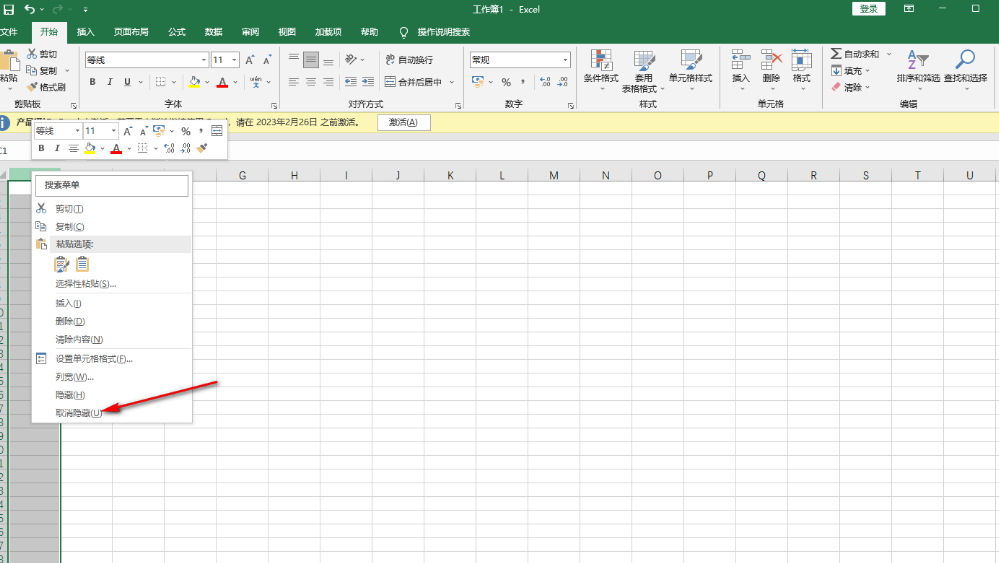
4、除此之外,还有一种操作步骤要用鼠标左键点击一下左边箭头符号所称的三角形标志右边线条,随后按着鼠标左键往右边挪动。
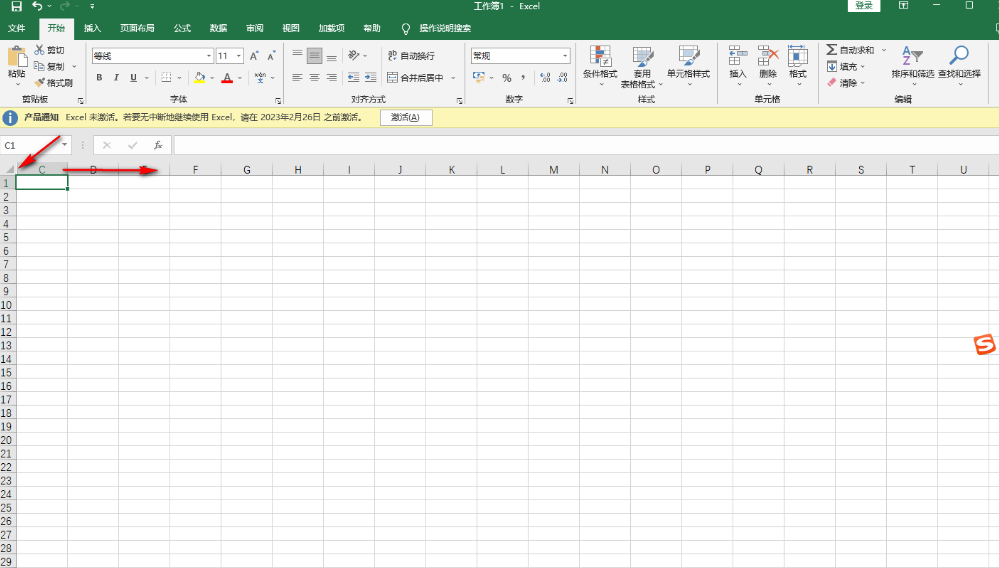
5、那样他们想要被隐藏额AB二列便会显现出来了,如下图所示。

以上就是关于excel表格ab列不见了怎么恢复的全部内容了,小编为您给予最好用的软件实例教程,为您产生最新手机新闻资讯!